Contrôle Grand Administrateur dans le menu contextuel de Windows
Bonsoir,
Sur Vista, Windows 7, Windows 8 et Windows 10 même avec un compte administrateur, l'utilisateur n’a pas tous les droits sur un grand nombre de fichiers ou dossiers système ou des fichiers/dossiers créés sous un autre système d’exploitation.
Il est possible d'ajouter "Contrôle Grand Administrateur" au menu contextuel pour avoir tous les droits sur ces fichiers ou dossiers.
Dans sa version originale, cette astuce est indépendante de : Devenir Propriétaire d'un fichier dans le menu contextuel de Windows 10
Téléchargement fichier originaux : http://forums.cnetfrance.fr/topic/1211350-grand-administrateur-windows--autoriser-l-acces-interdit-a-des-fichiers-ou-dossiers/
La version proposé dans cet article à été recompilé (merci à Mixam membre sur Tutoriaux-Excalibur) c'est maintenant généraliste et plus propre au niveau du code.
Windows Registry Editor Version 5.00 ; Contrôle Grand Administrateur sur tous les fichiers[HKEY_CLASSES_ROOT\*\shell\runas]@="Contrôle Grand Administrateur""Icon"="C:\\Windows\\System32\\imageres.dll,-78""NoWorkingDirectory"="" [HKEY_CLASSES_ROOT\*\shell\runas\command]@="cmd.exe /c takeown /f \"%1\" && icacls \"%1\" /grant administrateurs:F""IsolatedCommand"="cmd.exe /c takeown /f \"%1\" && icacls \"%1\" /grant administrateurs:F" ; Contrôle Grand Administrateur sur les dlls[HKEY_CLASSES_ROOT\dllfile\shell\runas]@="Contrôle Grand Administrateur""HasLUAShield"="""NoWorkingDirectory"="" [HKEY_CLASSES_ROOT\dllfile\shell\runas\command]@="cmd.exe /c takeown /f \"%1\" && icacls \"%1\" /grant administrateurs:F""IsolatedCommand"="cmd.exe /c takeown /f \"%1\" && icacls \"%1\" /grant administrateurs:F" ; Contrôle Grand Administrateur sur les dossiers[HKEY_CLASSES_ROOT\Directory\shell\runas]@="Contrôle Grand Administrateur""Icon"="C:\\Windows\\System32\\imageres.dll,-78""NoWorkingDirectory"="" [HKEY_CLASSES_ROOT\Directory\shell\runas\command]@="cmd.exe /c takeown /f \"%1\" /r /d o && icacls \"%1\" /grant administrateurs:F /t""IsolatedCommand"="cmd.exe /c takeown /f \"%1\" /r /d o && icacls \"%1\" /grant administrateurs:F /t" ; Contrôle Grand Administrateur sur les fichiers exécutables[HKEY_CLASSES_ROOT\exefile\shell\runas2]@="Contrôle Grand Administrateur""Icon"="C:\\Windows\\System32\\imageres.dll,-78""NoWorkingDirectory"="" [HKEY_CLASSES_ROOT\exefile\shell\runas2\command]@="cmd.exe /c takeown /f \"%1\" && icacls \"%1\" /grant administrateurs:F""IsolatedCommand"="cmd.exe /c takeown /f \"%1\" && icacls \"%1\" /grant administrateurs:F" ; 1) "Contrôle Total" sur Drive ou "Contrôle Grand Administrateur" sur Drive c'est comme on veut.; 2) Ajout de l'accent sur "Contrôle Total" ; Contrôle Total sur les partitions[HKEY_CLASSES_ROOT\Drive\shell\runas]@="Contrôle Total""Icon"="C:\\Windows\\System32\\imageres.dll,-78""NoWorkingDirectory"="" [HKEY_CLASSES_ROOT\Drive\shell\runas\command]@="cmd.exe /c takeown /f \"%1\" /r /d o && icacls \"%1\" /grant administrateurs:F /t""IsolatedCommand"="cmd.exe /c takeown /f \"%1\" /r /d o && icacls \"%1\" /grant administrateurs:F /t"
Du coup cette version permet de remplacer intégralement l'astuce "Devenez Proprio" qui est plus "Lite" (je conseil cette version pour les utilisateurs lambda)
 ATTENTION ! : manipuler la base de registre (BDR) est quelques fois dangereux il vaut mieux la sauvegarder avant toute modification. (sauvegarder le registre rapidement)
ATTENTION ! : manipuler la base de registre (BDR) est quelques fois dangereux il vaut mieux la sauvegarder avant toute modification. (sauvegarder le registre rapidement)
Testé sur VM Windows 10 Pro 32Bits 1607
Installer l'option grand administrateur
Télécharger l'archive Contrôle Grand Administrateur.rar , décompressé la dans le répertoire de votre choix.
Ouvrez le dossier Contrôle Grand Administrateur.
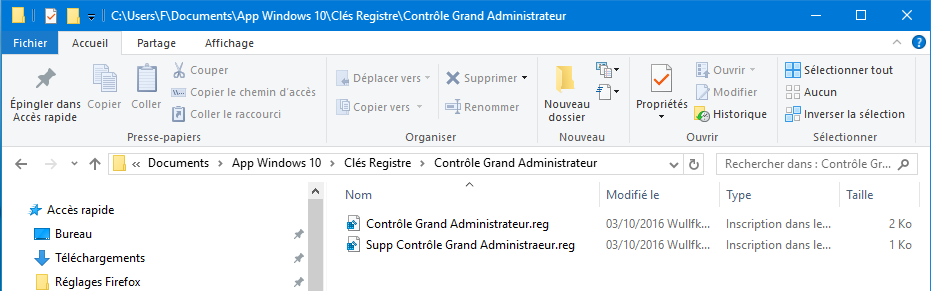
Clic droit sur Contrôle Grand Administrateur.reg >> Fusionner
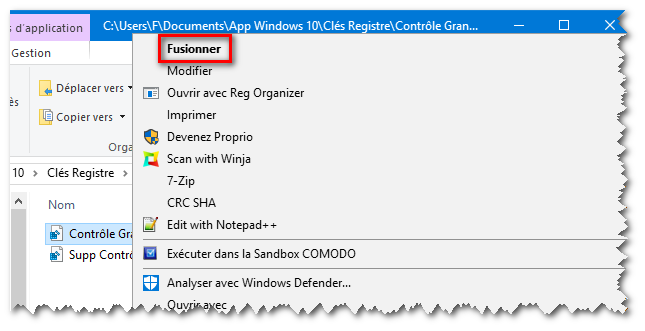
Dans la fenêtre d'avertissement de l’Éditeur de Registre cliquez sur OUI et confirmer par OK
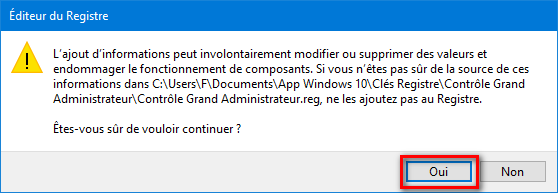
Il peut être nécessaire de redémarrer le PC. (Chez moi ça n'a pas été le cas)
Désormais si vous voulez accéder à un fichier ou dossier dont l'accès est refusé, faites un clic droit dessus et sélectionner l'option "Contrôle Grand Administrateur" :
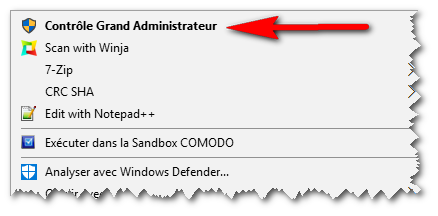
Retirer les droits
Pour supprimer cette option du menu contextuel, retournez dans votre dossier d'extraction, et effectuer un clic droit sur Supp Contrôle Grand Administrateur.reg >> Fusionner
Note: cette version du fichier .reg à été épurée à sa plus simple expression
Source originale : Bill Morron sur CNet France.fr - 2013
Et plus actuel (2015) mais en Anglais : Take Ownership - Add to Context Menu in Windows 10
Je propose aussi dans l'archive deux autres versions :
- La première ne fait qu'ajouter une pause lors de l’exécution, ça permet de voir dans l'invite de commande ce que fait l'option du menu contextuel.
- La deuxième variante propose un code plus enrichis, entre autre la position de l'item dans le menu contextuel, et deux restrictions pour éviter certaines prises de contrôle hasardeuses et risquées pour la stabilité du système.
(merci à Mixam membre Tutoriaux-Excalibur pour son travail et les tests effectués)
Détail du code V2 :
Windows Registry Editor Version 5.00 ; Contrôle Grand Administrateur sur tous les fichiers[-HKEY_CLASSES_ROOT\*\shell\runas][HKEY_CLASSES_ROOT\*\shell\runas]@="Contrôle Grand Administrateur""Icon"="C:\\Windows\\System32\\imageres.dll,-78""HasLUAShield"="""NoWorkingDirectory"="""Position"="middle" [HKEY_CLASSES_ROOT\*\shell\runas\command]@="cmd.exe /c takeown /f \"%1\" && icacls \"%1\" /grant administrateurs:F /c /l""IsolatedCommand"="cmd.exe /c takeown /f \"%1\" && icacls \"%1\" /grant administrateurs:F /c /l" ; Contrôle Grand Administrateur sur les dlls[-HKEY_CLASSES_ROOT\dllfile\shell\runas][HKEY_CLASSES_ROOT\dllfile\shell\runas]@="Contrôle Grand Administrateur""HasLUAShield"="""NoWorkingDirectory"="""Position"="middle" [HKEY_CLASSES_ROOT\dllfile\shell\runas\command]@="cmd.exe /c takeown /f \"%1\" && icacls \"%1\" /grant administrateurs:F /c /l""IsolatedCommand"="cmd.exe /c takeown /f \"%1\" && icacls \"%1\" /grant administrateurs:F /c /l" ; Contrôle Grand Administrateur sur les dossiers[-HKEY_CLASSES_ROOT\Directory\shell\runas][HKEY_CLASSES_ROOT\Directory\shell\runas]@="Contrôle Grand Administrateur""Icon"="C:\\Windows\\System32\\imageres.dll,-78" "AppliesTo"="NOT (System.ItemPathDisplay:=\"C:\\Users\" OR System.ItemPathDisplay:=\"C:\\ProgramData\" OR System.ItemPathDisplay:=\"C:\\Windows\" OR System.ItemPathDisplay:=\"C:\\Windows\\System32\" OR System.ItemPathDisplay:=\"C:\\Program Files\" OR System.ItemPathDisplay:=\"C:\\Program Files (x86)\")" "HasLUAShield"="""NoWorkingDirectory"="""Position"="middle" [HKEY_CLASSES_ROOT\Directory\shell\runas\command]@="cmd.exe /c takeown /f \"%1\" /r /d o && icacls \"%1\" /grant administrateurs:F /t""IsolatedCommand"="cmd.exe /c takeown /f \"%1\" /r /d o && icacls \"%1\" /grant administrateurs:F /t" ; Contrôle Grand Administrateur sur les fichiers exécutables[-HKEY_CLASSES_ROOT\exefile\shell\runas2][HKEY_CLASSES_ROOT\exefile\shell\runas2]@="Contrôle Grand Administrateur""Icon"="C:\\Windows\\System32\\imageres.dll,-78""NoWorkingDirectory"="" [HKEY_CLASSES_ROOT\exefile\shell\runas2\command]@="cmd.exe /c takeown /f \"%1\" && icacls \"%1\" /grant administrateurs:F /t /c /l /q""IsolatedCommand"="cmd.exe /c takeown /f \"%1\" && icacls \"%1\" /grant administrateurs:F /t /c /l /q" ;"Contrôle Total" sur Drive ou "Contrôle Grand Administrateur" sur Drive c'est comme on veut. ; Contrôle Total sur les partitions[-HKEY_CLASSES_ROOT\Drive\shell\runas][HKEY_CLASSES_ROOT\Drive\shell\runas]@="Contrôle Total""Icon"="C:\\Windows\\System32\\imageres.dll,-78" "AppliesTo"="NOT C:" "HasLUAShield"="""NoWorkingDirectory"="""Position"="middle" [HKEY_CLASSES_ROOT\Drive\shell\runas\command]@="cmd.exe /c takeown /f \"%1\" /r /d o && icacls \"%1\" /grant administrateurs:F /t /c /l /q""IsolatedCommand"="cmd.exe /c takeown /f \"%1\" /r /d o && icacls \"%1\" /grant administrateurs:F /t /c /l /q"
Pour remettre TrustedInstaller en propriétaire de fichier/dossier voir la procédure en fin de l'article suivant :
Devenir Propriétaire d'un fichier dans le menu contextuel de Windows 10



0 Commentaire
Commentaires recommandés
Il n’y a aucun commentaire à afficher.
Rejoindre la conversation
Vous publiez en tant qu’invité. Si vous avez un compte, connectez-vous maintenant pour publier avec votre compte.
Remarque : votre message nécessitera l’approbation d’un modérateur avant de pouvoir être visible.